如何在手机WPS Office软件中分享文档给别人?
如今我们不需要使用电脑,在手机上就可以使用WPS OFFICE,如果我们想要在软件中将文档分享给好友应该如何操作呢?今天,小编就教大家在手机WPS Office软件中分享文档给别人。
具体如下:
1. 首先,我们在手机中打开WPS Office软件,在软件的首页位置长摁我们需要分享的文档,也可以点击上方的【打开】将文档打开,如图。
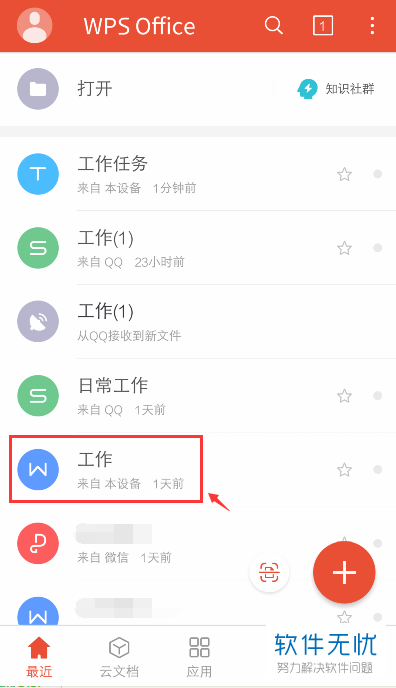
2. 之后在下方弹出的窗口中选择我们要分享的方式,小编以QQ为例,如图。
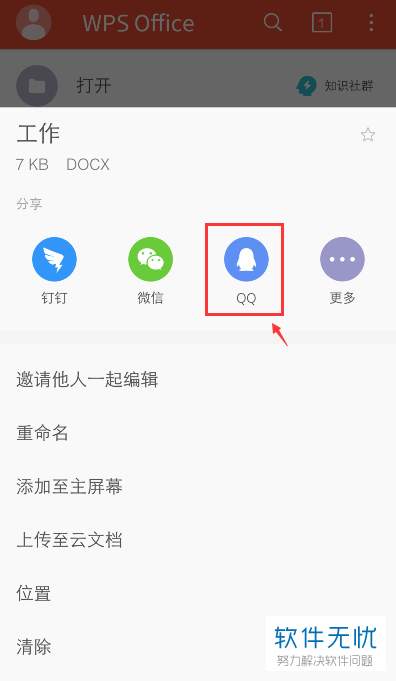
3. 然后进入到“发送到QQ”的界面,我们点击【以文件发送】,如图。
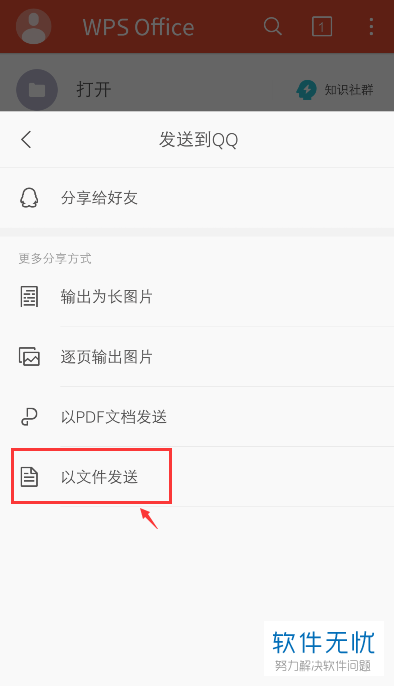
4. 之后我们进入到QQ列表中,选择要发送的好友,如图。
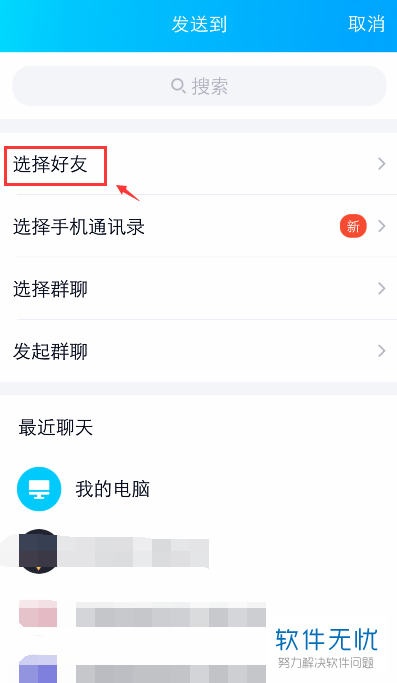
5. 之后在QQ联系人的列表中选择具体要发送的好友,如图。
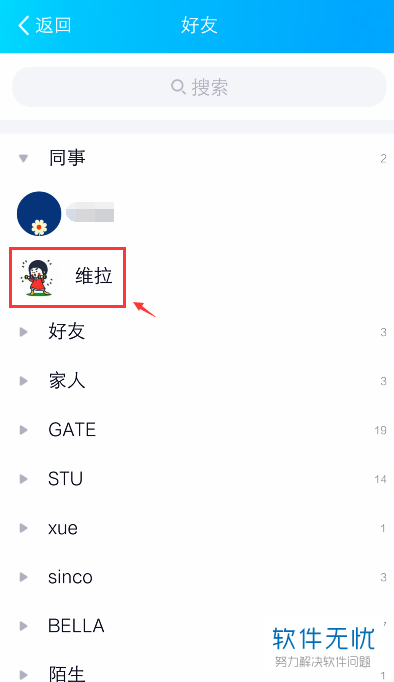
6. 然后在窗口中点击【发送】即可,如图。
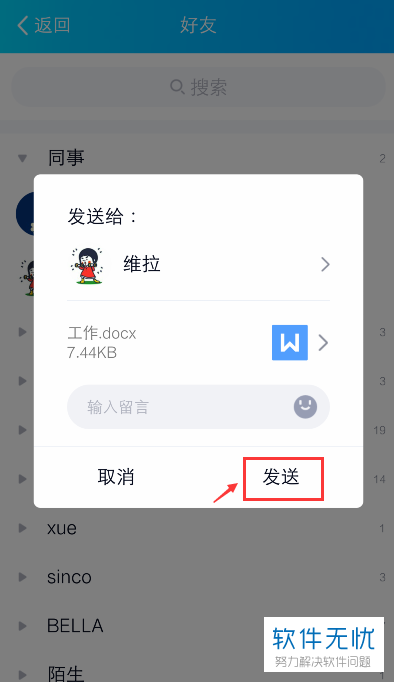
7. 然后我们进入到与好友的对话窗口中就可以看到发送的文件了,如图。
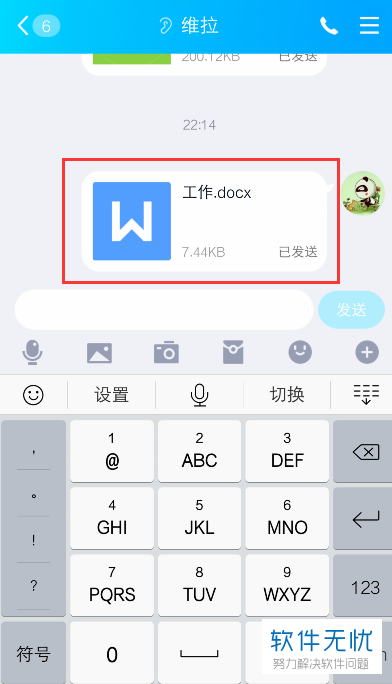
以上就是小编教大家在手机WPS Office软件中分享文档给别人的方法,希望可以帮到大家。
分享:
相关推荐
- 【其他】 WPS文字PDF为什么导出来会乱 04-26
- 【其他】 WPSppt怎么套模板 04-26
- 【其他】 WPS文字insert 04-26
- 【其他】 WPS文字生成图表 04-26
- 【其他】 WPS文字怎么旋转180度 04-26
- 【其他】 WPS文字圆形排列 04-26
- 【其他】 WPS文字颜色快捷键 04-26
- 【其他】 WPS文字阴影效果 04-26
- 【其他】 WPS文字右上角标注【1】 04-26
- 【其他】 WPS文字太长怎么弄两行 04-26
本周热门
-
iphone序列号查询官方入口在哪里 2024/04/11
-
输入手机号一键查询快递入口网址大全 2024/04/11
-
oppo云服务平台登录入口 2020/05/18
-
outlook邮箱怎么改密码 2024/01/02
-
苹果官网序列号查询入口 2023/03/04
-
光信号灯不亮是怎么回事 2024/04/15
-
fishbowl鱼缸测试网址 2024/04/15
-
正负号±怎么打 2024/01/08
本月热门
-
iphone序列号查询官方入口在哪里 2024/04/11
-
输入手机号一键查询快递入口网址大全 2024/04/11
-
oppo云服务平台登录入口 2020/05/18
-
outlook邮箱怎么改密码 2024/01/02
-
mbti官网免费版2024入口 2024/04/11
-
苹果官网序列号查询入口 2023/03/04
-
fishbowl鱼缸测试网址 2024/04/15
-
光信号灯不亮是怎么回事 2024/04/15
-
计算器上各个键的名称及功能介绍大全 2023/02/21
-
正负号±怎么打 2024/01/08











